Поддержание Windows и ваших приложений в актуальном состоянии — жизненно важный элемент кибербезопасности, поскольку он минимизирует время, в течение которого ваши системы уязвимы для последних эксплойтов.
Многие лучшие приложения могут обрабатывать свои собственные обновления, но управлять ими может быть сложно. Например, вам может потребоваться разрешить постоянное выполнение нескольких инструментов «обновления» в фоновом режиме, каждый из которых должен настраиваться и обслуживаться отдельно.
Avast Business Patch Management заменяет текущую коллекцию отдельных обновлений единой простой платформой, поставляемой в качестве дополнения к любому из управляемых антивирусных продуктов Avast (Antivirus, Antivirus Pro, Antivirus Pro Plus).
Служба может проверять тысячи поддерживаемых приложений на наличие обновлений от 100 ведущих поставщиков: Adobe, Autodesk, Citrix, Google, Microsoft (Windows и приложения), Mozilla, TeamViewer, VMware и других (PDF-файл полного списка приложений находится здесь).
- Хотите попробовать Avast Business Patch Management? Проверьте сайт здесь
Вы можете установить точные правила, чтобы определить, как работает процесс обновления, прямо в вашей сети. Avast Business Patch Management позволяет сканировать отсутствующие исправления на всех устройствах в любое время и с любой частотой. Патчи могут быть развернуты, когда это подходит для бизнеса.
Кроме того, вы можете свести к минимуму проблемы с обновлением, устанавливая только самые важные исправления. Или вы можете сказать системе полностью игнорировать некоторые приложения, если это работает для вас, и управлять ими другим способом.
Если вы работаете в большой сети, реальным преимуществом Avast Business Patch Management могут быть отчеты в консоли управления. Одним или двумя щелчками мыши вы можете просмотреть сводную статистику, выделить недостающие исправления, перейти к сбою установки и многое другое.
В отличие от некоторых корпоративных конкурентов, Avast не требует тысячи фунтов за услугу и не просит вас связаться с ней для уточнения цены. Вместо этого вы просто платите по устройству, и цены настолько разумны, что вы даже можете использовать эту услугу дома: 37,49 долл. США покрывают одно устройство в год, увеличившись до 55,99 долл. В течение двух лет, и 78,49 долл. В течение трех.
Цены немного варьируются, когда вы добавляете больше устройств. Например, покрытие 10 устройств стоит 354,90 долл. США за один год, 534,90 долл. США за два года и 749,90 долл. США за три года.
Еще не убежден? Создайте учетную запись Avast (если у вас ее еще нет), и вы сможете опробовать ее в течение 30 дней без необходимости платежа.
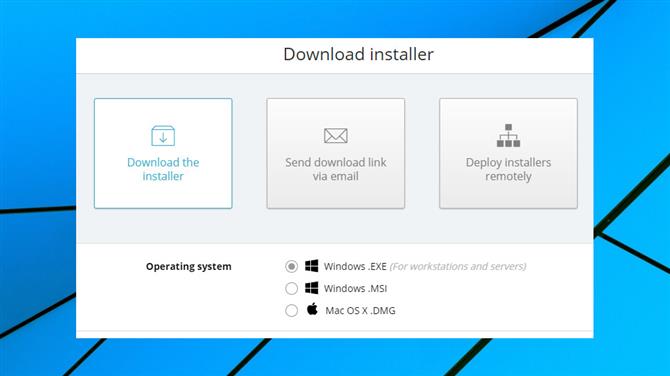
Изображение предоставлено: Avast
(Изображение предоставлено Avast)
Настроить
Avast Business Patch Management — это продукт с широкими возможностями для изучения, но веб-сайт хорошо помогает вам в этом. Мы нажали кнопку «Бесплатная пробная версия», вошли в нашу учетную запись Avast, и сайт сразу же перенес нас на вкладку «Патчи» консоли управления Avast, где он начал проводить процесс настройки.
Вам не нужно много знаний об управлении патчами, чтобы понять, что будет дальше, потому что Avast делает это очень ясно. «Первым шагом является добавление некоторых устройств», — объясняет баннер, а мигающая кнопка предлагает загрузить установщик.
Но здесь тоже много силы. Вы можете загрузить установщик в пару кликов, но опытные пользователи могут просматривать различные вкладки, чтобы увидеть множество параметров настройки Avast. Например, вы можете выбрать тип установщика (Windows EXE или MSI). Или выберите веб или автономный установщик (удобно для систем, которые могут не иметь доступа к Интернету). Отправьте ссылку на скачивание на несколько адресов электронной почты с помощью специального сообщения. Или даже сканируйте устройства в Active Directory для удаленного развертывания установщиков.
Программа установки работает как обычно, оснащая тестовую систему предпочитаемым антивирусом Avast и агентом Business Patch Management.
Если вы просто хотите опробовать Business Patch Management в системе, оснащенной другим антивирусом, это вряд ли станет проблемой. Установщик Avast умнее большинства и может настроить себя на работу в «пассивном режиме» с максимальной совместимостью, если обнаружит другой антивирус. Мы попытались установить продукт в системе Windows 10 с уже установленным антивирусом Касперского, и у нас не возникло никаких проблем.
Перезагрузите, как только вы закончите, и настройка на этом устройстве завершена. Avast Business Patch Management не имеет локального интерфейса, поэтому пользователям устройств нечему учиться; все необходимые вам отчеты, параметры настройки и элементы управления доступны через веб-консоль управления Avast.
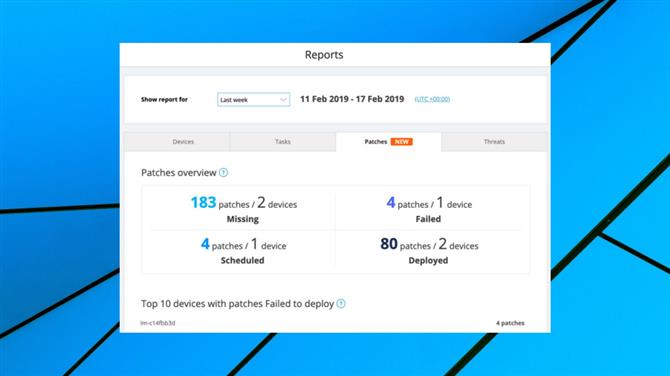
Изображение предоставлено: Avast
(Изображение предоставлено Avast)
Управление патчами
Мы открыли веб-панель Avast и сразу же столкнулись с предупреждением о том, что «1 устройство находится в опасности». Различные сводные панели давали нам более подробную информацию, включая количество отсутствующих исправлений, их серьезность (Критические, Важные, Умеренные, Низкие, Нет) и их статус (Отсутствует, Запланировано или Сбой при развертывании).
Патчи могут быть развернуты различными способами. Существуют ручные опции для немедленной установки исправлений, или игнорирования исправлений, которые вам не нужны, или вы будете управлять ими самостоятельно и даже откатывать ранее развернутые исправления, если они вызвали некоторые проблемы.
Патчи также могут быть развернуты автоматически, хотя у вас также есть большой контроль над тем, как это работает. Например, вы можете выбрать, какие устройства будут обновляться, и у каждого из них могут быть свои собственные настройки развертывания.
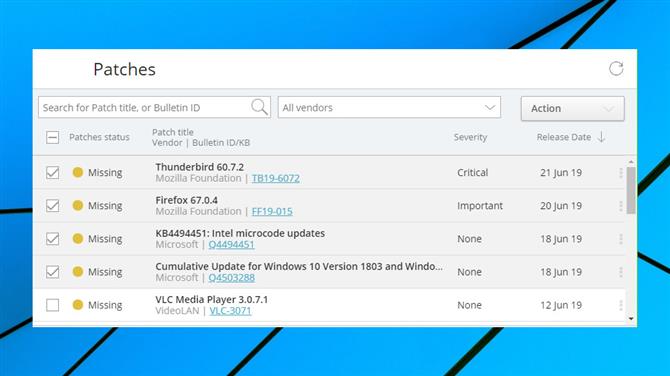
Изображение предоставлено: Avast
(Изображение предоставлено Avast)
Например, вы можете определить, когда сканируется каждое устройство, какие приложения или поставщиков вы хотите исключить, когда развертывать исправления (как только они будут обнаружены, по расписанию или вручную) и что делать после развертывание (принудительная перезагрузка, предоставление пользователю некоторых параметров перезагрузки или отображение предупреждения и разрешение пользователю решать, что делать).
Если вы управляете только несколькими устройствами, обзора вашей ситуации на веб-панели Avast может быть достаточно. Очевидные проблемы выделены, и вы можете взглянуть на любые проблемные устройства с парой кликов.
Страница консоли Patches содержит различные инструменты, которые помогут вам управлять большими сетями. Вы можете фильтровать устройства по операционной системе и состоянию безопасности (в опасности, уязвимом или безопасном) или организовывать отчеты о патчах по названию, серьезности, состоянию и т. Д.
Страница «Отчеты» содержит раздел «Патчи» с простой обзорной статистикой, от «Топ 10 исправленных приложений» до 10 лучших устройств с отсутствующими исправлениями или там, где исправления не удалось развернуть. Это все очень просто, но один этот отчет может выделить проблемные устройства или приложения, о которых вам действительно нужно знать — и, возможно, не будет, если отдельные устройства все еще будут обновляться отдельно.
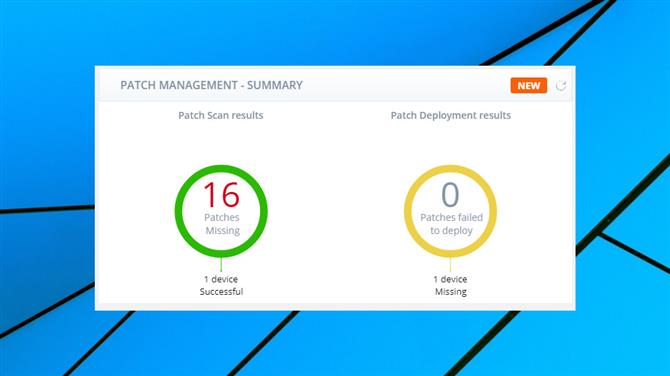
Изображение предоставлено: Avast
(Изображение предоставлено Avast)
Окончательный вердикт
Централизованно управляемое управление исправлениями Windows на уровне предприятия, доступное и достаточно простое для использования малыми предприятиями и даже частными лицами. Если вас это заинтересовало, посмотрите сами: бесплатная 30-дневная пробная версия (детали платежа не требуются) позволяет легко начать работу.
- Мы выделили лучшее антивирусное программное обеспечение
